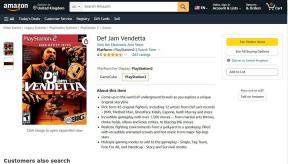5 fonctionnalités du navigateur Vivaldi qui surpassent Firefox et Chrome
Divers / / November 29, 2021
Jusqu'à la semaine dernière, pendant presque 2 ans, j'ai utilisé Chrome comme navigateur par défaut. Malheureusement, la semaine dernière, un logiciel publicitaire a infecté mon installation de chrome, ce qui affectait mon expérience de navigation. Tous les suppression des adwares, spywares et rootkits n'a pas réussi à résoudre le problème qui provoquait le plantage soudain de mon navigateur, ouvrez un site Web russe de Black Jack et de rencontres et diffusez également des publicités vidéo aléatoires.

Formater le PC pour réinstaller Windows 10 était la seule option qui restait, cependant, le temps qu'il fallait pour sauvegarder les fichiers, installer Windows 10 et le reconfigurer pour mes besoins officiels me retenait. Lorsque j'ai parlé de la question à notre rédacteur en chef de Guiding Tech, Chaitanya, il m'a dit de essayez le navigateur Vivaldi qui fonctionne sur le moteur Chromium. Considérant que tous les outils et extensions de Chrome fonctionneraient sur Vivaldi, cela m'a suffi pour essayer.
Ce qui vient comme une habitude professionnelle, la première journée a été consacrée à l'exploration du navigateur et à la vérification de certaines de ses fonctionnalités intéressantes. À vrai dire, je suis tombé amoureux des fonctionnalités de Vivaldi et j'ai été surpris de voir que certaines d'entre elles manquaient même sur Chrome et Firefox qui existent depuis longtemps. Si vous vous demandez quelles sont ces fonctionnalités, voici le top 5 qui a impressionné, que vous ne trouverez pas sur d'autres navigateurs populaires.
1. Option pour repositionner les onglets
La position par défaut des onglets est en haut du navigateur, ou du moins c'est ce que Chrome et Firefox nous enseignent depuis des années. Cependant, Vivaldi a le courage d'y apporter des changements. Par défaut, les onglets sont en haut dans Vivaldi et vous pouvez également le faire glisser vers le bas pour voir un aperçu miniature des onglets. Mais la meilleure chose est que vous pouvez même le repositionner en bas, à droite et sur le bord gauche du navigateur, en fonction de votre niveau de confort.

Pour effectuer les modifications, ouvrez le Paramètres panneau et accédez à Onglets. Ici, vous pouvez apporter des modifications au Position de la barre d'onglets. Les réglages seront effectués en temps réel et vous pourrez donc décider facilement où vous êtes à l'aise avec les onglets.

2. Ajouter des panneaux Web pour Facebook, Twitter, e-mail et autres sites Web sociaux
C'est l'une de mes fonctionnalités préférées où je peux ajouter un panneau Web indépendant au bord du navigateur et jetez un œil à ma chronologie sociale ou à mes e-mails sans avoir à quitter la page Web sur laquelle je travaille actuellement au.

Pour ajouter ces panneaux, il suffit de cliquer sur le + sur le bord et tapez l'URL du site Web. Le navigateur identifiera le site Web et l'ajoutera à un panneau Web que vous pourrez utiliser sans quitter la page actuelle. Vivaldi utilise la fonction d'enveloppement de page pour rendre ces panneaux Web compatibles avec l'espace et vous pouvez même publier de nouvelles mises à jour de statut, tweeter directement des liens et même répondre à des e-mails. Fondamentalement, ces pages Web s'ouvrent comme elles le feraient sur un navigateur mobile.
3. Empilement d'onglets
Si vous avez l'habitude d'ouvrir beaucoup trop d'onglets en même temps, la fonction d'empilement d'onglets peut vous aider à les organiser. La fonction Tab Stack organise automatiquement les onglets de sites Web similaires dans une pile, ce qui en fait plus facile pour vous de travailler avec plusieurs onglets sans se perdre.

Disons que vous avez 5 onglets de Facebook, 4 de Guiding Tech et 2 de Twitter. En utilisant Tab Stacks, vous pouvez en faire 3 onglets différents qui contiendra tous les autres onglets enfants du même domaine. Vous pouvez soit faire glisser un onglet vers un autre pour un regroupement facile, soit cliquer avec le bouton droit sur un onglet et sélectionner l'option pour Regrouper les onglets similaires à empiler dans le menu contextuel.
4. Gestes de souris
Les gestes font toujours la navigation facile et Vivaldi l'intègre comme l'une de ses fonctionnalités par défaut. En utilisant cette fonctionnalité, vous pouvez utiliser les gestes de la souris pour ouvrir un nouvel onglet, fermer un onglet, revenir en arrière sur une page et bien plus encore. Pour configurer ces éléments, ouvrez les paramètres Vivaldi et accédez à Paramètres de la souris. Ici, cochez l'option qui dit Autoriser les gestes.

Vous verrez une liste des gestes disponibles sous Gesture Mapping. Ces mappages de gestes sont codés en dur et ne peuvent pas être personnalisés, mais sont conçus de manière à être assez faciles à mémoriser et à utiliser.
5. Commandes rapides et touches de raccourci
Un autre ajout pour rendre la navigation encore meilleure est les commandes rapides qui peuvent être invoquées en appuyant sur la touche F2 pendant que vous naviguez. Ces commandes rapides vous aident à naviguer facilement vers les onglets et vous permettent même de rechercher des signets et de les lancer. Vous pouvez également rechercher diverses commandes. Les raccourcis clavier respectifs s'afficheront à côté.

Conclusion
Voici donc les 5 principales caractéristiques de Vivaldi cela pourrait vous convaincre de l'essayer aujourd'hui si vous ne l'avez pas déjà fait. Cependant, ils ne font que commencer. Les développeurs ont promis de rendre Vivaldi encore meilleur à l'avenir et d'intégrer des fonctionnalités telles que Notes et Mails qui en feront un package complet.
A LIRE AUSSI :3 alternatives intéressantes et puissantes à Google Chrome pour Mac